Fungsi utama dari wireless access point adalah untuk mengembangkan jaringan local kabel anda secara wireless. Berdasarkan penggunaannya ada dua jenis wireless access point, yaitu untuk pemakaian Indoor dan Outdoor. Bagaimana anda memilih wireless access point yang bagus dan kapan menggunakan nya?
Pada dasarnya sebuah Access Point adalah sebuah perangkat jaringan yang berisi sebuah transceiver dan antenna untuk transmisi dan menerima sinyal ke dan dari clients remote. Dengan access points (AP) clients wireless bisa dengan cepat dan mudah untuk terhubung kepada jaringan LAN kabel secara wireless.
Wireless Outdoor Access Point
Pada umumnya, wireless access point dirancang untuk kebutuhan dalam gedung (Indoor) seperti dirumahan atau didalam kantoran dimana lingkungannya tidaklah kasar. Akan tetapi wireless access point yang di operasikan pada lingkungan yang kasar atau outdoor haruslah mempunyai design yang khusus. Untuk kebutuhan outdoor sebuah wireless access point haruslah dikemas dalam suatu rumah yang kokoh dan terbuat dari komponen yang berstandard industry yang kokoh agar perangkat AP tersebut tahan beroperasi dibawah range temperature yang extreme misal berkisar antara ~30~70 derajat Celcius dan juga dilengkapi dengan penangkal petir, tahan cuaca, anti bocor, dan juga tahan terhadap serangan karat dan korosi.
Kapan Kita Butuh Wireless Access Point
Pada dasarnya untuk kebutuhan dirumahan, anda memerlukan wireless access point jika anda ingin membuat jaringan wireless untuk berbagi sambungan internet broadband misal dari Speedy ke beberapa komputer didalam rumah. Anda bisa menghubungkan wireless access point anda kepada modem router (dari ISP) anda untuk membuat jaringan wireless. Akan tetapi anda perlu memperhatikan dan memastikan kalau modem anda yang sekarang ini mempunyai fitur NAT firewall. Jika anda mendapati bahwa modem broadband anda murni sebuah modem yang tidak mempunyai fitur firewall (NAT) maka yang anda butuhkan adalah sebuah wireless router. Kalau tidak maka anda hanya bisa mendapatkan satu sambungan komputer saja yang bisa akses internet dalam satu waktu. Lihat artikel perbedaan utama antara wireless access point dan wireless router disini.
Dalam jaringan komputer bisnis anda di kantor jika anda memerlukan untuk memberikan access internet atau jaringan kepada suatu lokasi atau area yang untuk menarik kabel jaringan adalah tidak mungkin (bisa karena sudah dan tidak ekonomis) maka anda memerlukan wireless access point untuk memberikan akses wireless kepada jaringan anda. Atau anda ingin memberikan akses wireless kepada komputer mobile (laptop / notebook) anda atau para tamu yang membawa laptop yang ingin mendapatkan akses internet, maka membuat suatu jaringan wireless hotspots dengan pemisahan security policy adalah suatu kenbutuhan yang perlu dipenuhi. Wireless access point indoor bisa anda gunakan untuk itu.
Dan juga pada lingkungan pabrik, atau warehouse, atau plant yang berada di lingkungan kasar, maka anda memrlukan wireless access point outdoor yang handal untuk memberikan akses jaringan secara wireless. Untuk menghubungkan antar gedung atau antar lokasi pabrik yang untuk menarik kabel adalah tidak mungkin atau tidak ekonomis, maka anda memerlukan wireless access point bridge yang handal.
Wireless Access Point Yang Mana Yang Terbaik
Teknology telah membuat hidup lebih mudah dalam beraktifitas. Produsen electronic mengembangkan varian produk baru yang dikenalkan dengan fitur lebih bagus dan canggih dengan performa yang lebih bagus juga. Memilih wireless access point yang terbaik adalah menjadi sebuah target yang bergerak karena selalu ada perangkat baru yang lebih bagus dengan fitur dan technology yang canggih. Untuk itu saat ini perlu diperhatikan spec dari pabrik apa yang bisa mereka tawarkan agar bisa memenuhi kebutuhan anda dengan baik. Berikut adalah fitur kebutuhan minimum atau yang dianjurkan ada dalam sebuah wireless access point:
Multifunction Modes
Sebuah wireless access point yang bagus adalah yang bisa bekerja atau dioperasikan dalam berbagai modus operasi: sebagai Access Point, Repeater, Bridge, dan Wireless Client. Sebagai wireless access point (WAP), perangkat ini bisa memungkinkan jaringan kabel LAN dikembangkan menjadi jaringan wireless dengan jalan menghubungkan perangkat AP ini kepada sebuah salah satu port Ethernet jaringan LAN anda misal ke sebuah Switch atau ke sebuah modem router langsung.
Gambar berikut adalah contoh diagram beberapa modus operasi AP

Sebagai perangkat wireless bridge atau wireless client, memungkinkan perangkat dengan port Ethernet terhubung kepada jaringan wireless anda. Dengan wireless bridge anda bisa menghubungkan satu jaringan LAN kepada jaringan LAN lainnya lewat sambungan wireless antar gedung misalnya. Atau beberapa perangkat jaringan misal komputer desktop, printer, notebook, yang terhubung kepada sebuah Switch dan terhubung kepada wireless bridge untuk konek kepada jaringan wireless anda.
Sementara pada wireless repeater, anda bisa menambahkan beberapa AP untuk mengembangkan jaringan wireless anda tanpa harus konek kepada kabel backbone jaringan anda.
WDS Support
Wireless access point terbaik haruslah mendukung fitur Wireless Distribution System (WDS). Dengan WDS sebuah jaringan wireless bisa dikembangkan dengan menggunakan beberapa wireless AP tanpa harus menggunakan backbone kabel jaringan dan client bisa roaming antar wireless AP. Dengan fitur WDS ini anda bisa mengembangkan jaringan wireless yang besar dengan saling link antar wireless AP dengan WDS Link tanpa harus terkoneksi dengan backbone kabel seperti halnya jaringan AP tradisional. Umumnya fitur WDS ini sangat cocok dipakai pada lingkungan jaringan wireless yang sangat luas dan lebar misal di pabrik, di kampus dan sebagainya.
Wireless N
Wireless access point terbaik tentunya harus di usung dengan technology wireless terkini yaitu wireless standards 802.11n versi final. Kita tahu bahwa versi draft 802.11n sudah di approve oleh IEEE Sep 2009 lalu menjadi standard wireless 802.11n resmi dengan beberapa opsi tambahan saja dari versi draft nya. Dikombinasikan dengan technology antenna cerdas MIMO, maka standard wireless 802.11n ini memberikan speed sampai idealnya 300 Mbps bahkan lebih dan juga jangkauan yang lebih luas.
Jika jaringan wireless anda banyak menggunakan streaming video, gaming, atau voice, ada baiknya menggunakan wireless N yang versi dual-band (2.4 dan 5 GHz).
Advanced Security Features
Best wireless access point haruslah mendukung fitur security yang handal termasuk mendukung fitur keamanan wireless terkini yaitu standard industry Wireless Protected Access (WPA/WPA2), MAC address filter, SSID broadcast control. Untuk pemakaian di lingkungan jarngan corporasi kebutuhan akan fitur security advance juga perlu (EAP-MD5, EAP-TLS, EAP-TTLS, and PEAP), dan juga bila perlu yang support akan RADIUS authentication jika jaringan corporasi anda mempunyai central RADIUS server.
Dan juga untuk memudahkan instalasi koneksi client kepada jaringan diperlukan juga fitur yang mendukung Wireless Protected Setup (WPS) yang biasanya hanya menekan tobol push button untuk memudahkan koneksi.
By Ki Grinsing dan English version How to choose the best wireless access point




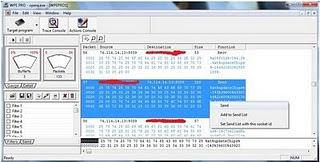





 Port USB biasa digunakan untuk koneksi langsung dari modem ke satu komputer. akan tetapi untuk kebutuhan membangun jaringan wireless anda, maka anda tidak memerlukan port USB ini. Yang anda butuhkan adalah port Ethernet RJ-45 yang akan dikoneksikan kepada wireless AP atau router anda pada port dengan label WAN (atau WLAN port, atau Internet). Port RJ-45 ini juga bisa anda koneksikan langsung ke sebuah Switch jika anda tidak ingin menggunakan jaringan wireless.
Port USB biasa digunakan untuk koneksi langsung dari modem ke satu komputer. akan tetapi untuk kebutuhan membangun jaringan wireless anda, maka anda tidak memerlukan port USB ini. Yang anda butuhkan adalah port Ethernet RJ-45 yang akan dikoneksikan kepada wireless AP atau router anda pada port dengan label WAN (atau WLAN port, atau Internet). Port RJ-45 ini juga bisa anda koneksikan langsung ke sebuah Switch jika anda tidak ingin menggunakan jaringan wireless.











